|
BEAUTYFUL CYLIANE

Ringrazio Bluefay per avermi permesso di tradurre i suoi tutorial.
Il sito è chiuso

qui puoi trovare qualche risposta ai tuoi dubbi.
Se l'argomento che ti interessa non è presente, ti prego di segnalarmelo.
Per tradurre questo tutorial ho usato PSP X, ma può essere eseguito anche con le altre versioni di PSP.
Questo tutorial è una creazione di ©Bluefay e non può essere copiato su altri siti nè essere offerto per il download.
Lo stesso vale per la mia traduzione.
Il materiale viene da vari gruppi di condivisione. Il copyright appartiene ai rispettivi autori.
Grazie ai creatori dei tubes che mettono a disposizione il loro lavoro in vari gruppi di condivisione.
Rispetta il lavoro degli autori, non cambiare il nome del file e non cancellare il watermark.
Occorrente:
Due tubes a scelta: la testa e il corpo di una donna.
Il resto del materiale qui
Per il mio esempio ho usato poser ©Laguna Azul che trovi qui
Filtri:
FM Tile Tools - Blend Emboss qui
Panopticum - Digitalizer qui
Alien Skin Eye Candy 5 Nature qui
Graphics Plus qui
Ti servirà anche Animation Shop qui

1. Scegli due colori dai tuoi tubes.
2. Imposta il colore di primo piano con un colore non troppo chiaro (il mio #354cb4),
e il colore di sfondo con un colore scuro (il mio #0b0c1d).
3. Passa il colore di primo piano a Gradiente.
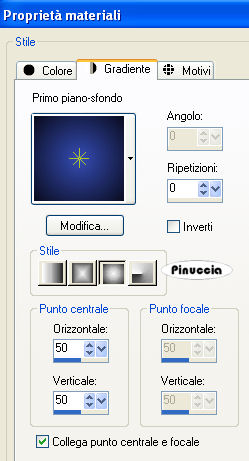
4. Apri una nuova immagine trasparente 700 x 500 pixels,
e riempila  con il colore di sfondo (tasto destro del mouse). con il colore di sfondo (tasto destro del mouse).
5. Effetti>Plugins>Alien Skin Eye Candy 5 Nature - Water Drops;
imposta liquid color con il colore di primo piano:
apri il menu e vedrai tra le opzioni la tua paletta dei materiali: clicca sul colore di primo piano (foreground color).
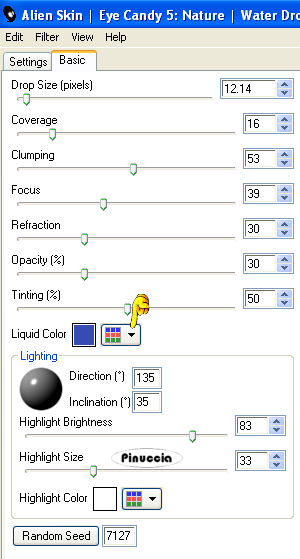 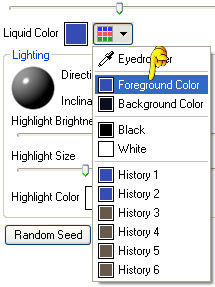
6. Regola>Luminosità e contrasto>Nitidezza.

7. Livelli>Nuovo livello raster.
Riempi  il nuovo livello con il gradiente. il nuovo livello con il gradiente.
8. Effetti>Plugins>Panopticum - Digitalizer:
clicca su Edit Charset e, nella finestra che si aprirà, scrivi la lettera maiuscola "I" e ok.
Ti ritroverai sulla finestra principale; ok.
 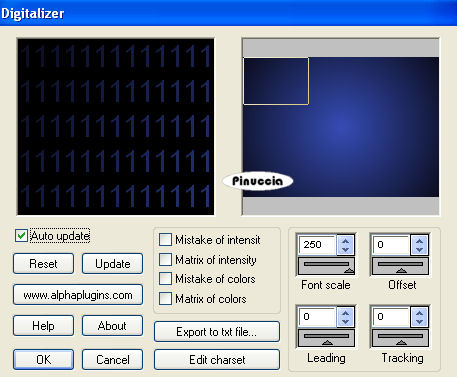
9. Livelli>Carica/Salva maschera>Carica maschera da disco.
Cerca e carica la maschera 20-20:
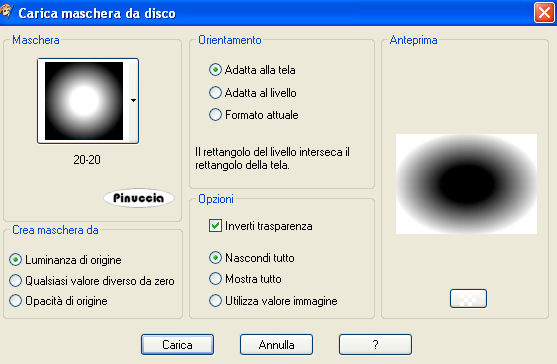
10. Livelli>Unisci>Unisci gruppo.
11. Effetti>Effetti di bordo>Aumenta.
12. Effetti>Effetti 3D>Sfalsa ombra, con il colore nero.
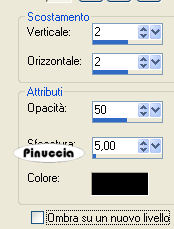
Ripeti l'Effetto Sfalsa ombra, cambiando verticale e orizzontale con -2.
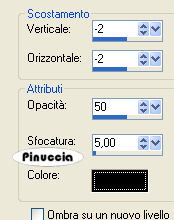
13. Apri il tube con la testa di donna e vai a Modifica>Copia.
Torna al tuo lavoro e vai a Modifica>Incolla come nuovo livello.
Sposta  il tube a sinistra. il tube a sinistra.
14. Apri il tube con il corpo di donna e vai a Modifica>Copia.
Torna al tuo lavoro e vai a Modifica>Incolla come nuovo livello.
Sposta  il tube a destra. il tube a destra.
15. Apri il tube "Bluefay - flower rahmen" e vai a Modifica>Copia.
Torna al tuo lavoro e vai a Modifica>Incolla come nuovo livello.
16. Aggiungi il tuo nome e/o il tuo watermark su un nuovo livello.
17. Chiudi il livello inferiore.
18. Livelli>Unisci>Unisci visibile.
19. Riapri il livello inferiore e rimani posizionato sul livello superiore (Uniti).
20. Effetti>Plugins>Graphics Plus - Cross Shadow.
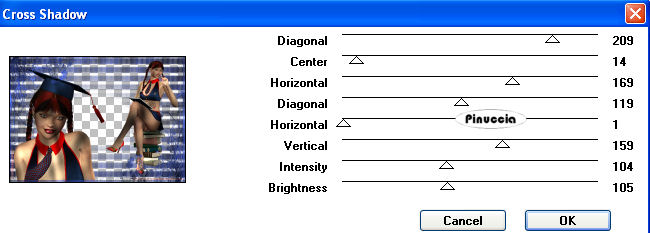
21. Attiva il livello inferiore Raster 1 e vai a Modifica>Copia.
22. Apri Animation Shop e vai a Modifica>Incolla>Incolla come nuova animazione.
23. Animazione>Inserisci effetto immagine:
seleziona Immersione con i seguenti settaggi e clicca su Personalizza.
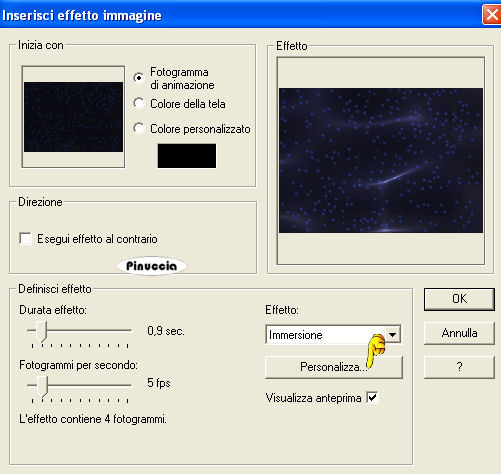
Qui dovrai configurare le onde:
Imposta i settaggi a sinistra, come indicato nella schermata;
poi seleziona la prima onda (Welle) e imposta i settaggi dell'onda.
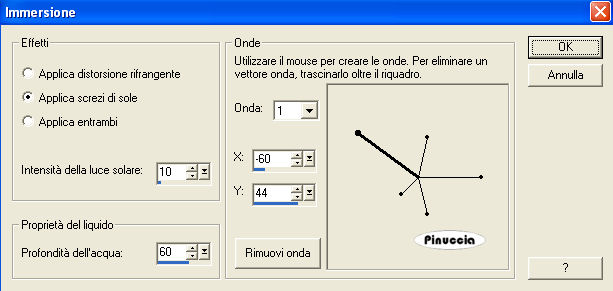
Onda 2:
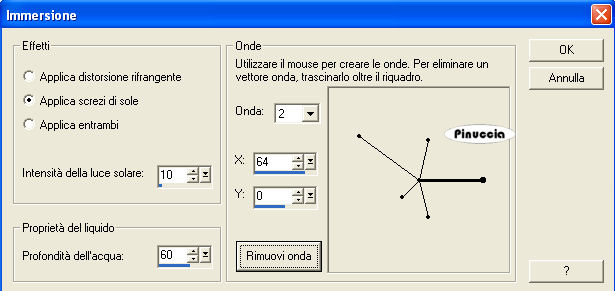
Onda 3:

Onda 4:
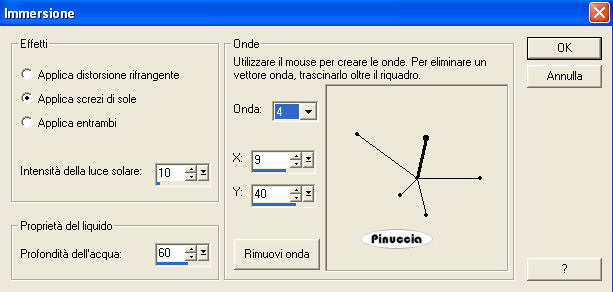
Onda 5:
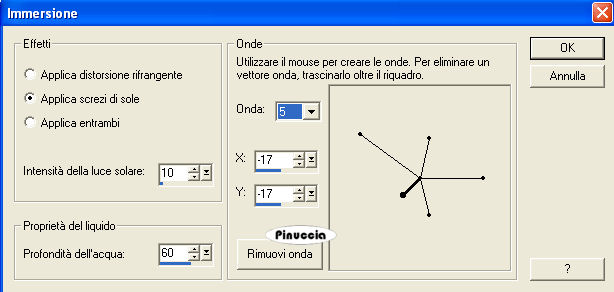
Prima di cliccare ok, controlla se sono impostate le onde successive; in questo caso seleziona il numero corrispondente all'onda in più, e clicca su Rimuovi onda.
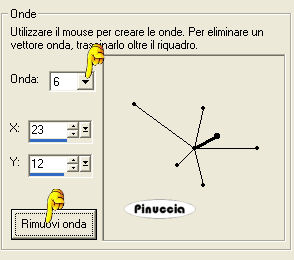
Avrai una animazione composta da 5 fotogrammi.
Clicca sul primo fotogramma e premi sulla tastiera il tasto CANC.
E avrai una animazione composta da 4 fotogrammi.
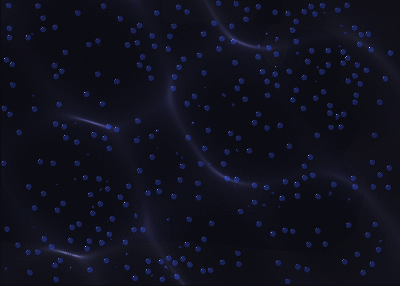
Clicca sul primo fotogramma per selezionarlo e vai a Modifica>Seleziona tutto.
24. Torna in PSP.
Attiva il livello Uniti e vai a Modifica>Copia.
25. Torna in Animation Shop e vai a Modifica>Incolla>Incolla come nuova animazione.
Modifica>Duplica e ripeti finchè non avrai quattro fotogrammi.
Modifica>Seleziona tutto.
Modifica>Copia.
Attiva la prima immagine e vai a Modifica>Incolla>Incolla nel fotogramma selezionato.
Controlla il risultato cliccando su Visualizza  e salva in formato gif. e salva in formato gif.

Se hai problemi o dubbi, o trovi un link non funzionante,
o anche soltanto per un saluto, scrivimi
9 Aprile 2010
|